Σε αυτό το σεμινάριο, θα μάθετε πώς να εξάγετε ένα διανυσματικό αρχείο στο Adobe Illustrator. Τα διανυσματικά αρχεία είναι απαραίτητα για τη γραφιστική σχεδίαση, καθώς διατηρούν την ποιότητά τους ανεξάρτητα από το μέγεθος. Αυτό σημαίνει ότι μπορείτε να τα χρησιμοποιείτε για διαφορετικές εφαρμογές χωρίς να φοβάστε ότι θα χάσετε την ποιότητα. Ας δούμε τη διαδικασία βήμα προς βήμα.
Βασικά συμπεράσματα
- Το Adobe Illustrator σας επιτρέπει να εξάγετε γραφικά ως διανυσματικά αρχεία.
- Μπορείτε να επιλέξετε μεταξύ διαφορετικών τύπων αρχείων (EPS, SVG, AI).
- Μετά την εξαγωγή, μπορείτε να ανοίξετε ξανά το αρχείο AI στο Adobe Illustrator και να κάνετε αλλαγές.
Οδηγίες βήμα προς βήμα
Αρχικά, ανοίξτε το Adobe Illustrator και δημιουργήστε ένα γραφικό. Μπορείτε να χρησιμοποιήσετε διάφορα εργαλεία για να το κάνετε αυτό, όπως το εργαλείο στυλό. Σχεδιάστε ένα σχήμα και βεβαιωθείτε ότι ανταποκρίνεται στις απαιτήσεις σας.
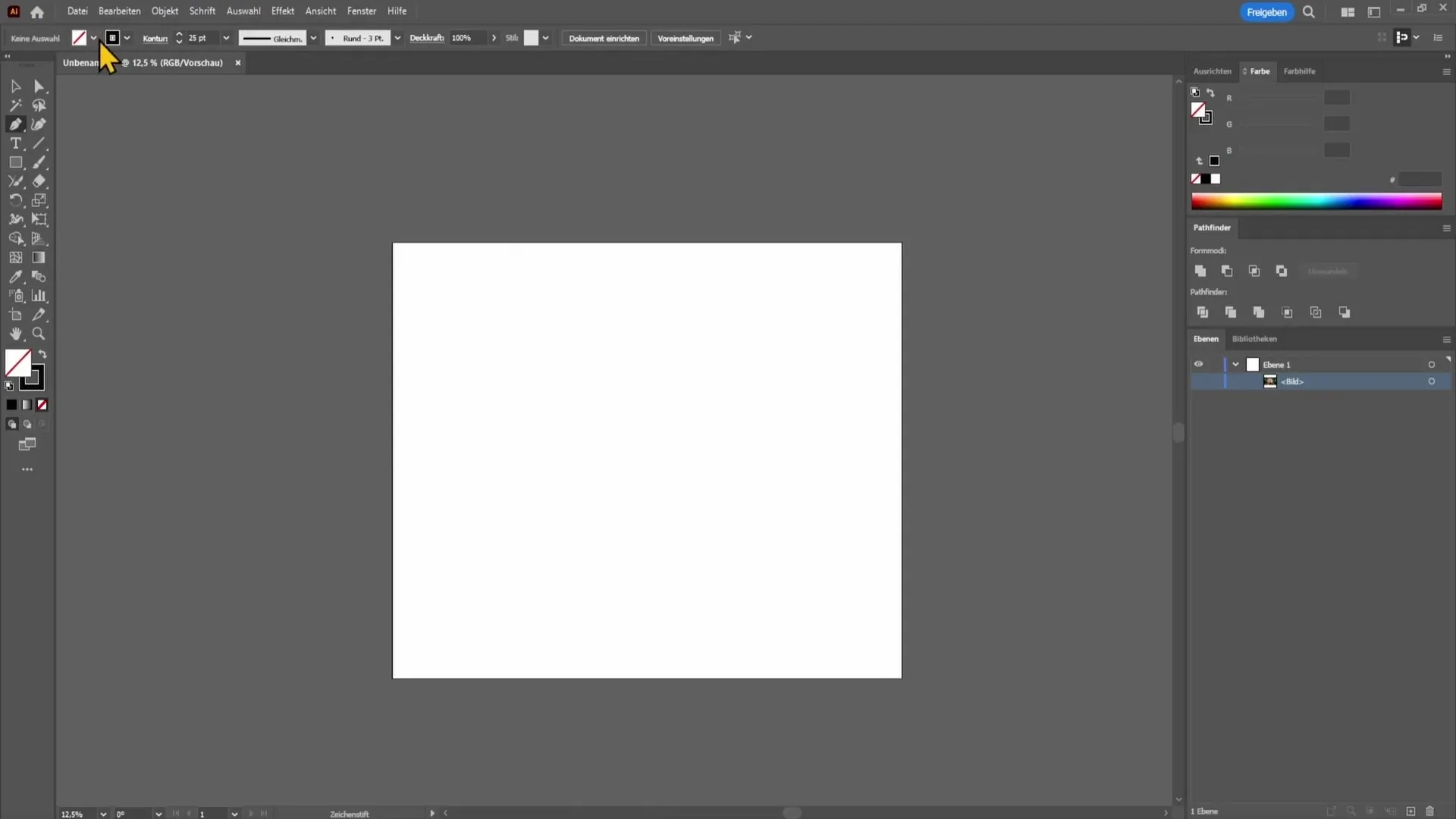
Μόλις το γραφικό σας είναι έτοιμο, μπορείτε να το εξάγετε ως διανυσματικό αρχείο. Για να το κάνετε αυτό, μεταβείτε στην επιλογή "File" (Αρχείο) στη γραμμή μενού που βρίσκεται πάνω αριστερά.
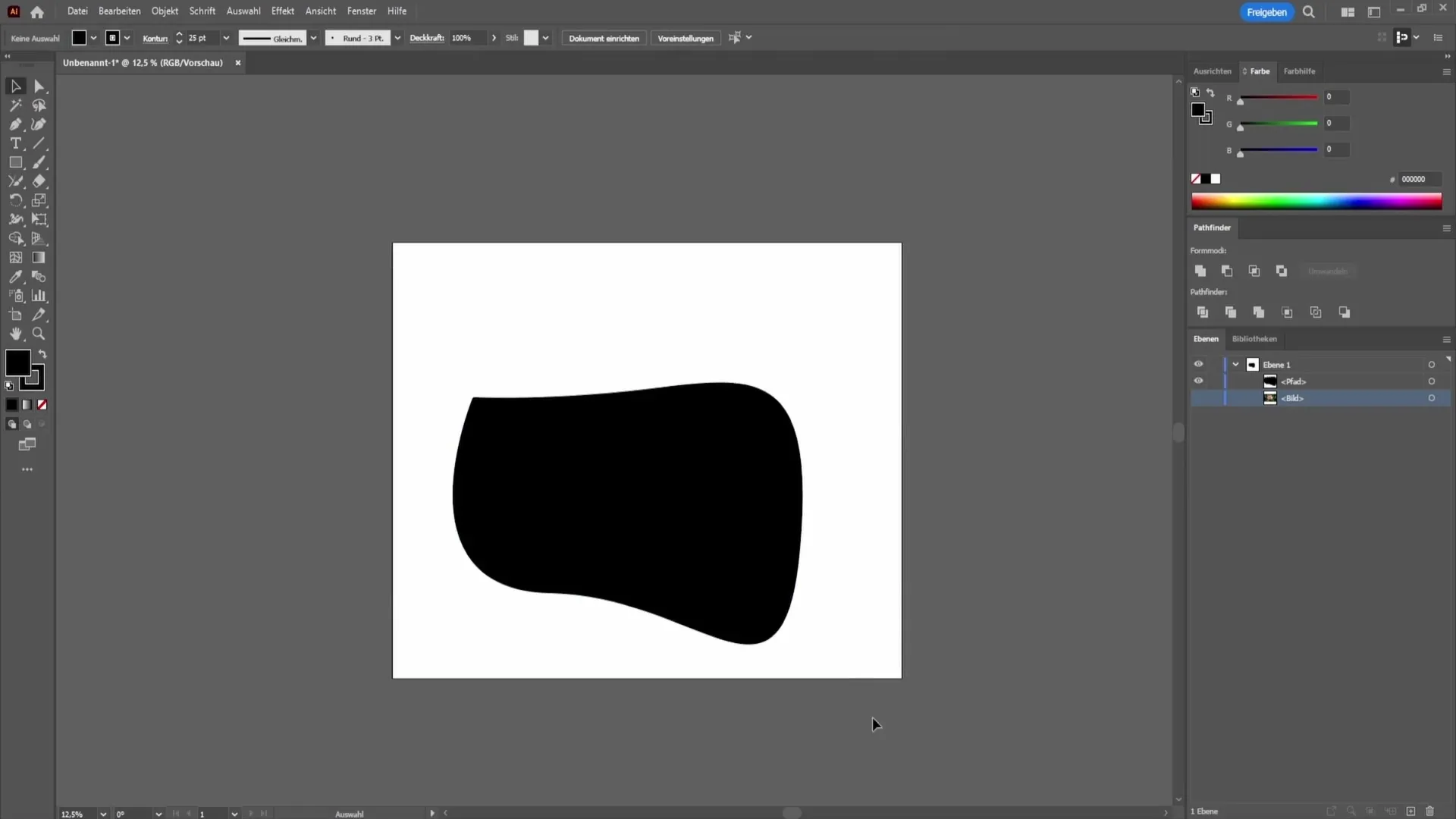
Επιλέξτε την επιλογή "Αποθήκευση ως". Θα ανοίξει ένα νέο παράθυρο στο οποίο μπορείτε να καθορίσετε τη θέση αποθήκευσης στον υπολογιστή σας.
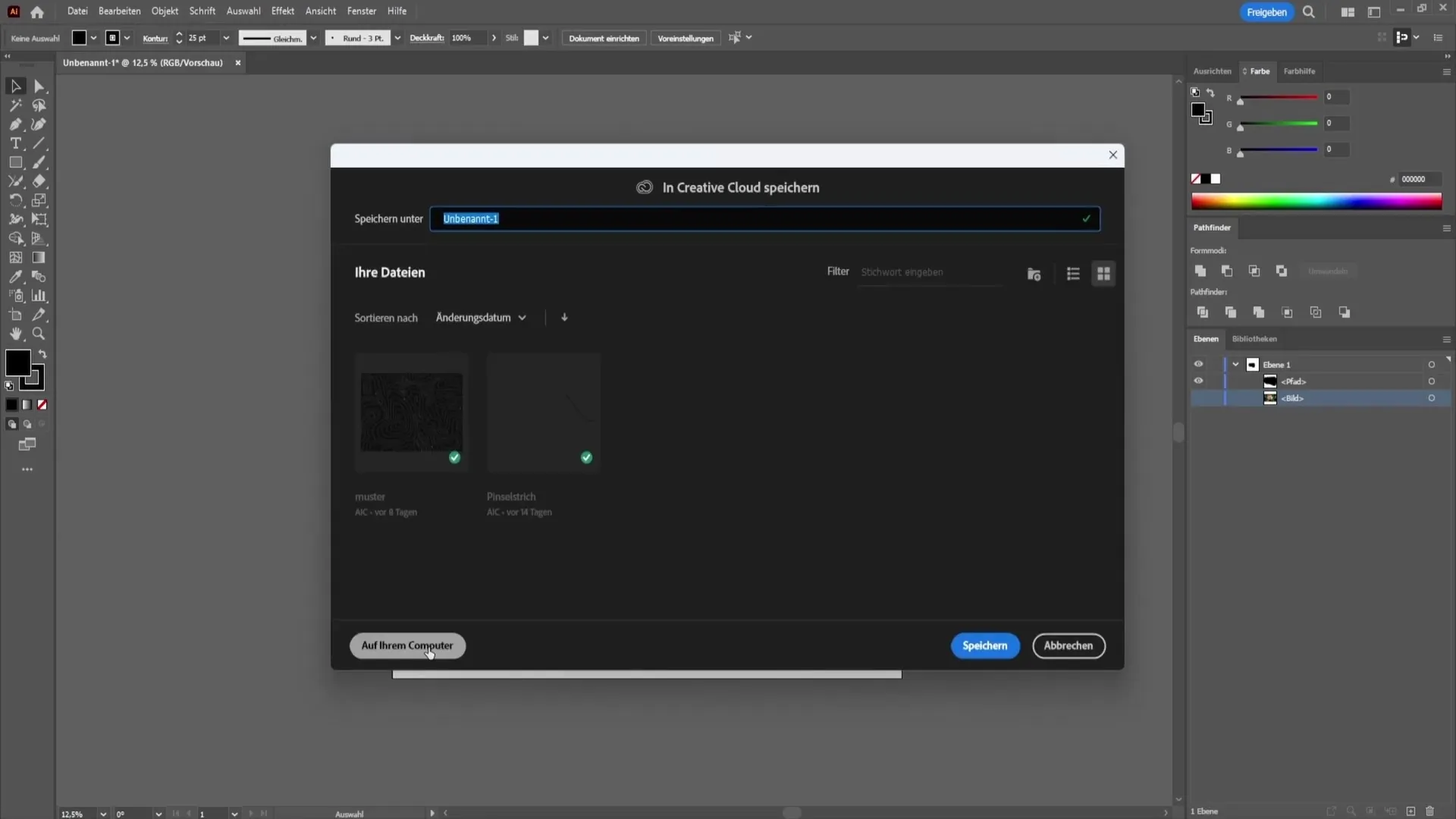
Σε αυτό το παράθυρο, θα βρείτε επίσης τη δυνατότητα επιλογής της μορφής αρχείου. Εδώ μπορείτε να επιλέξετε μεταξύ EPS και SVG, καθώς και οι δύο μορφές είναι διανυσματικά αρχεία.
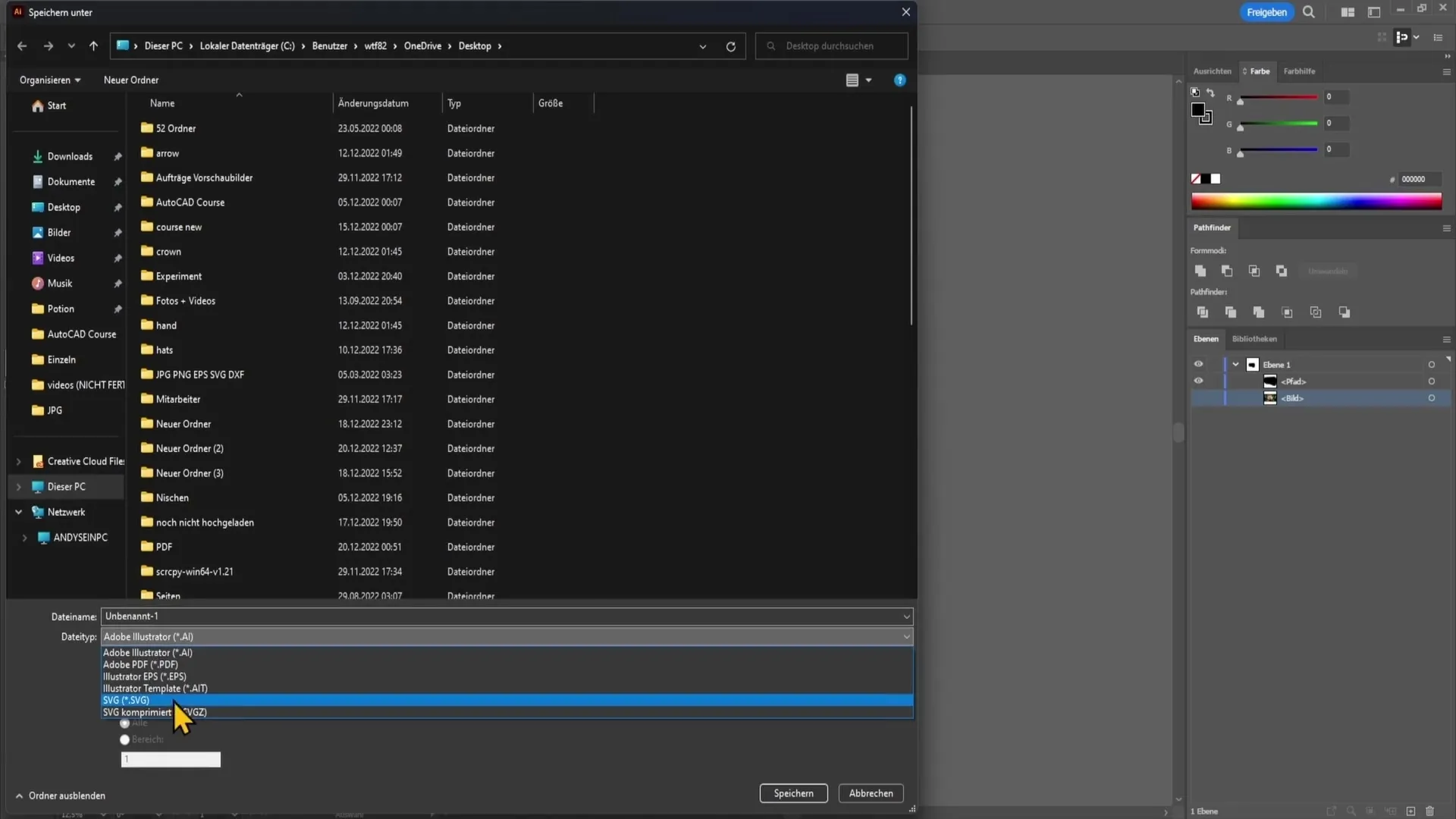
Είναι σημαντικό να αναφέρουμε ότι το Adobe Illustrator δημιουργεί επίσης τις δικές του διανυσματικές μορφές αρχείων, δηλαδή τα αρχεία AI. Μπορείτε να τα ανοίξετε αργότερα για να συνεχίσετε να εργάζεστε στο έργο σας.
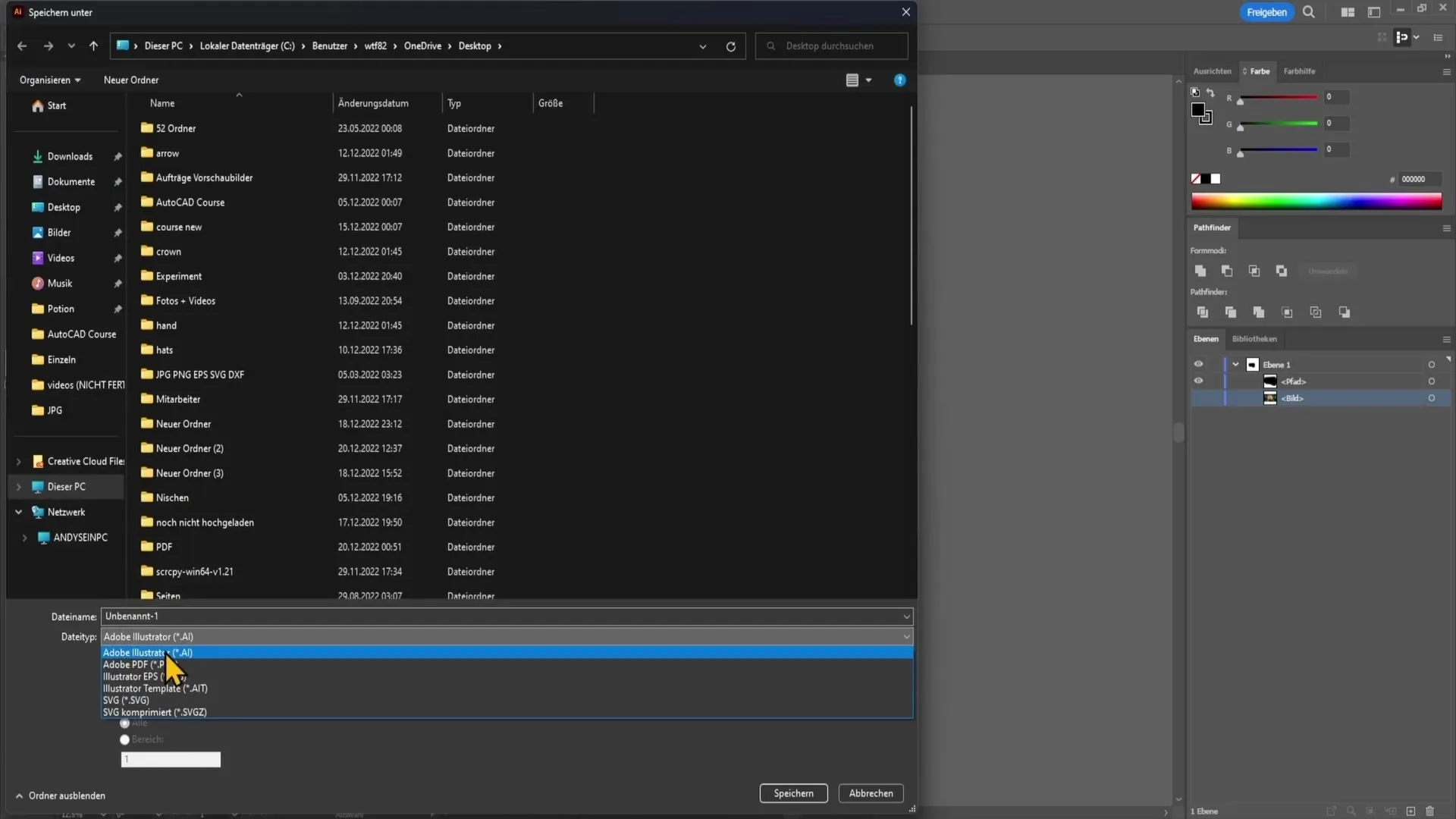
Για παράδειγμα, αν αποθηκεύσετε ένα αρχείο AI, μπορείτε να το ανοίξετε ξανά απευθείας στο Adobe Illustrator. Αυτό σας δίνει τη δυνατότητα να κάνετε αλλαγές χωρίς να χρειάζεται να ξεκινήσετε από την αρχή.
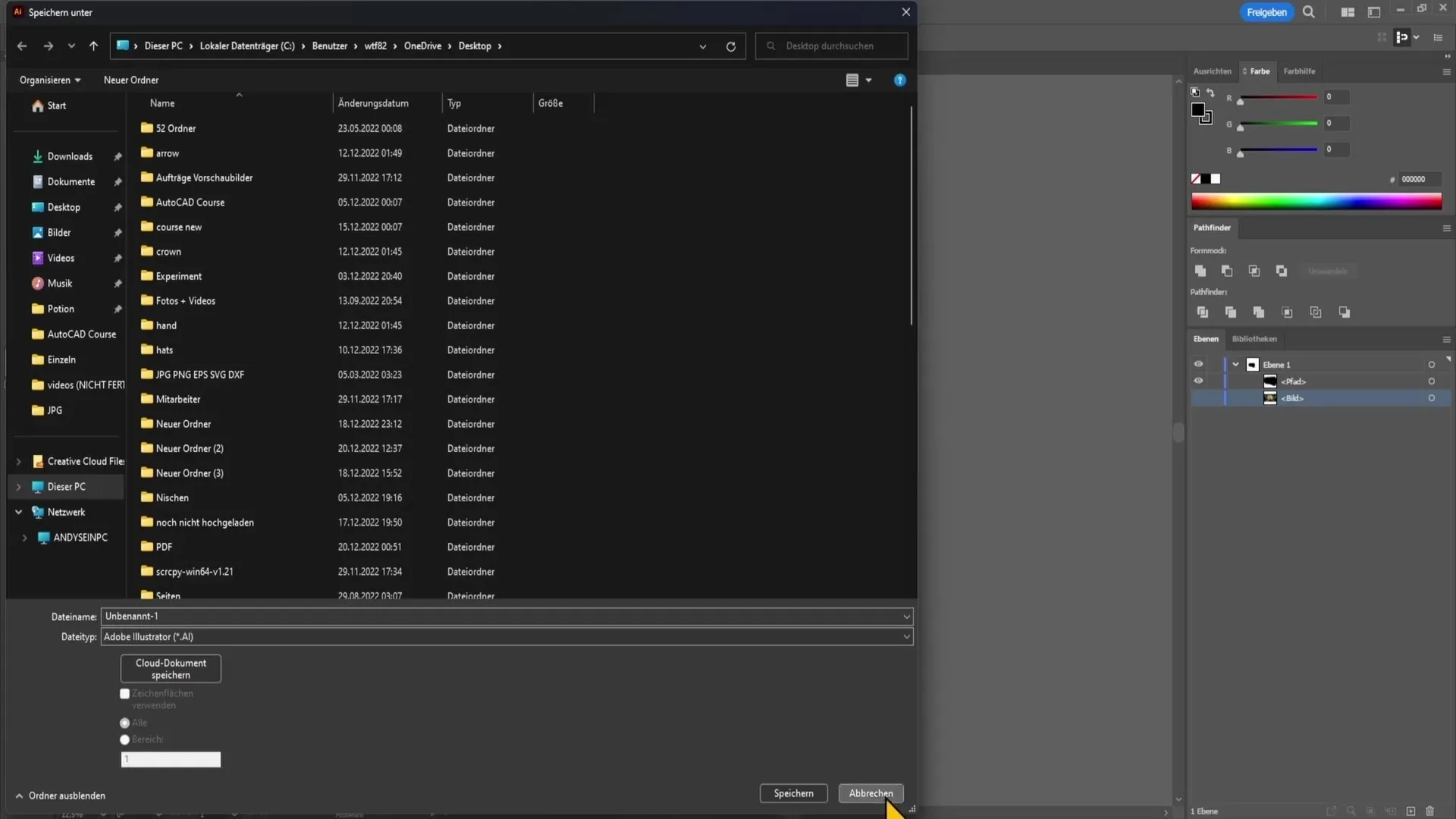
Φανταστείτε ότι όταν ανοίγετε το αρχείο AI, βλέπετε ακριβώς το ίδιο έγγραφο με τις παρόμοιες στρώσεις στη δεξιά πλευρά. Αυτό κάνει τη μετα-επεξεργασία πολύ πιο εύκολη, καθώς όλα παραμένουν εκεί που τα αφήσατε.
Στη συνέχεια, μπορείτε απλώς να διαγράψετε αντικείμενα, να αλλάξετε τα χρώματα ή να κάνετε άλλες προσαρμογές για να βελτιστοποιήσετε το σχέδιό σας.

Περίληψη
Σε αυτό το σεμινάριο, μάθατε πώς να δημιουργείτε ένα γραφικό στο Adobe Illustrator και να το εξάγετε ως διανυσματικό αρχείο. Μάθατε ποιοι τύποι αρχείων είναι διαθέσιμοι και πώς μπορείτε να ανοίξετε ξανά ένα αρχείο AI για να κάνετε αλλαγές.
Συχνές ερωτήσεις
Πώς μπορώ να εξάγω ένα διανυσματικό αρχείο στο Adobe Illustrator; Μεταβείτε στο "Αρχείο", επιλέξτε "Αποθήκευση ως" και στη συνέχεια τον επιθυμητό τύπο αρχείου, όπως EPS ή SVG.
Τι τύπους αρχείων μπορώ να επιλέξω για διανυσματικά γραφικά;Μπορείτε να επιλέξετε EPS ή SVG, όπου το AI είναι επίσης διανυσματική μορφή.
Μπορώ να ανοίξω ξανά το εξαγόμενο αρχείο AI στο Illustrator;Ναι, μπορείτε να ανοίξετε ξανά το αρχείο AI στο Adobe Illustrator για να κάνετε αλλαγές.


